
Estrai numeri da stringa (tabella dei contenuti)
- Introduzione all'estrazione di numeri da stringa
- Come estrarre i numeri dalla stringa in Excel?
Introduzione all'estrazione di numeri da stringa
Excel è uno strumento molto versatile e compatto allo stesso tempo. Quando si tratta di estrarre determinati caratteri da una stringa di testo, fornisce una gamma di formule come LEN, DESTRA, SINISTRA, RICERCA che utilizzano individualmente o in combinazione tra loro, possiamo scoprire il carattere richiesto. Tuttavia, quando si tratta di estrarre numeri da una stringa che contiene una combinazione di caratteri e numeri, Microsoft Excel non riesce a fornire alcuna formula concreta per lo stesso. Tuttavia, non è affatto impossibile estrarre numeri da una stringa. Non è sicuramente facile come estrarre i caratteri dalla stringa ma allo stesso tempo non è impossibile. Tutto quello che devi avere è la pazienza, una combinazione di diverse funzioni nidificate l'una nell'altra. Ti porterà attraverso. Facciamo alcuni esempi e vediamo come possiamo estrarre numeri da una stringa di testo.
Come estrarre i numeri dalla stringa in Excel?
Estrarre i numeri dalla stringa è molto semplice e facile. Comprendiamo come estrarre il numero dalla stringa in Excel con alcuni esempi.
Puoi scaricare questo Estrai numeri dal modello di stringa qui - Estrai numeri dal modello di stringaEsempio n. 1 - Come estrarre i numeri posizionati da destra
Come potresti aver visto durante l'estrazione di caratteri da una stringa, la cosa più importante che dovremmo sapere è la posizione dell'ultimo carattere. Una volta trovato, possiamo usare la funzione DESTRA per estrarre i caratteri dal testo. Su linee simili, vorremmo conoscere la posizione della prima cifra / numero nella stringa.
Supponiamo di avere i dati come mostrato di seguito:
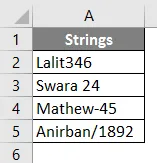
Utilizzare la seguente formula nella cella B2 per conoscere da dove inizia l'estrazione / divisione. La formula indicata di seguito porta a dare la posizione del primo numero che appare nella stringa di mix.

Dopo aver usato una formula nella cella B2, l'output è mostrato di seguito.
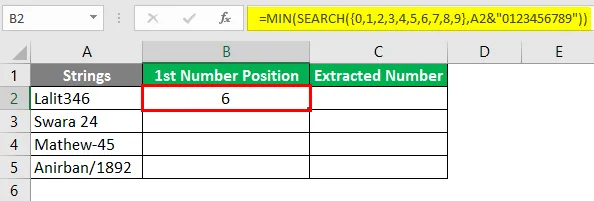
Trascina questa formula fino alla riga numero sei. Vedrai i risultati come di seguito:
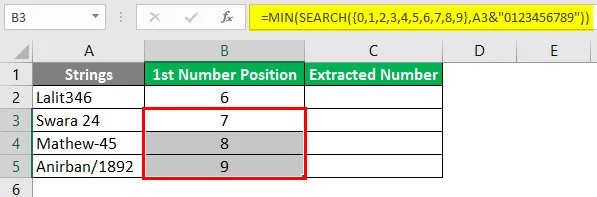
I numeri in ciascuna cella della colonna B indicano la posizione della prima cifra che appare in una stringa presente in ogni cella della colonna A.
Utilizzare una combinazione di funzione DESTRA e LEN per estrarre i numeri dalla stringa nella colonna C. Inserire la seguente formula nella cella C2 e premere il tasto Invio.
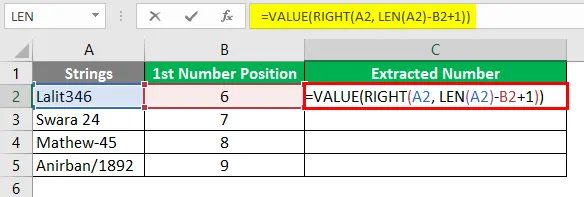
Dopo aver applicato una formula a tutte le celle, dovresti ottenere un output come segue.
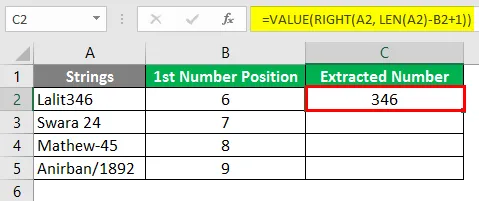
Qui in questa formula, volevamo estrarre solo i numeri dalla stringa presente nella cella A2. Inoltre, tutti i numeri si trovano sul lato destro della cella. Pertanto, inizialmente utilizziamo la funzione DESTRA con A2 come argomento. In questa funzione, abbiamo usato la funzione LEN che richiede una lunghezza di A2 e sottrae B2 (che contiene la prima posizione del numero nella stringa). Aggiungiamo anche 1 in esso in modo che anche la prima cifra venga inclusa nel risultato.
Trascina la formula fino alla riga numero cinque della colonna C.

Se avessi potuto notare nei risultati presenti nella colonna C, tutti i numeri sono allineati a sinistra. Ciò significa che quelli vengono memorizzati come testo nella colonna C. Questo perché abbiamo usato formule come DESTRA, LEN per scoprire i numeri da un determinato testo. Per convertire tutti i valori di testo presenti in ciascuna cella della colonna C, seguire il passaggio successivo.
Esempio n. 2 - Codice VBA per estrarre numeri tramite stringa mista
Quello che abbiamo appena fatto, può essere fatto su linee simili usando anche un codice Macro / VBA. Il vantaggio della macro sarebbe: automatizzerà il sistema e una volta che il codice è stato impostato e impostato, non è più necessario modificarlo. Usa la stessa macro ancora e ancora per un diverso insieme di stringhe miste per estrarre i valori numerici.
Vai alla scheda Sviluppatori e fai clic su Visual Basic.
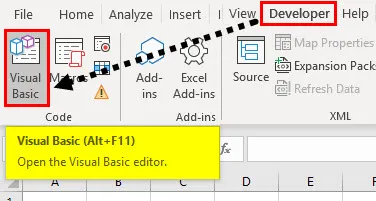
Fare clic sulla scheda Inserisci presente sulla barra multifunzione superiore e aprire un nuovo modulo attraverso di essa.

Definire una nuova procedura secondaria in base alla quale è possibile memorizzare la macro.
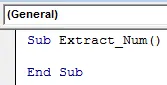
Ora, copia il seguente codice e incollalo sotto la procedura secondaria indicata.

Qui, il codice è diviso in tre parti:
- Il primo è l'inizializzazione della variabile che conterrà i valori numerici estratti dalla stringa.
- Nella seconda parte, è necessario scorrere l'intervallo in cui sono presenti i valori e si desidera estrarre il numero.
- La terza e la parte finale contiene il ciclo che consente di estrarre numeri da una determinata stringa e di memorizzarla in una determinata colonna.
Esegui questo codice premendo F5 o il pulsante Esegui posizionato nel riquadro superiore.

Vedrai l'output nella colonna B del tuo foglio di lavoro. Che contiene solo numeri estratti dalla stringa effettiva.

- Il vantaggio di questo codice VBA è che funziona su qualsiasi stringa con una posizione di numeri ovunque. Nel mezzo. Mentre la formula utilizzata nel primo esempio è limitata alle stringhe in cui i numeri sono alla destra della stringa.
- Questi sono i due modi, con cui possiamo catturare ed estrarre i numeri da una determinata stringa mista. Ti assicuro che ce ne sono molti altri. Ma questi due sono quelli trattati in questo articolo.
Avvolgiamo le cose con alcune cose da ricordare.
Cose da ricordare sull'estrazione dei numeri dalla stringa
- Nel primo esempio, abbiamo usato solo funzioni di testo come DESTRA e LEN. I risultati forniti da queste formule saranno solo di testo (i numeri pari verrebbero memorizzati come testi). Se si desidera che vengano convertiti in valori numerici effettivi, utilizzare la funzione VALUE all'interno della quale deve essere immessa tutta la formula.
- Il metodo formula è un po 'complicato, ma può funzionare su migliaia di celle contemporaneamente. Tuttavia, manca di versatilità. Come quello, abbiamo usato nel primo esempio. Tale formula funziona solo quando i valori numerici si trovano sul lato destro della stringa effettiva.
- Usando la macro VBA, puoi ottenere i risultati con un solo clic. Indipendentemente dalla posizione in cui il numero appartiene a una stringa effettiva. Questo è il vantaggio della macro (ma devi essere abbastanza decente per scrivere una macro per automatizzare i processi).
Articoli consigliati
Questa è una guida per estrarre il numero dalla stringa. Qui discutiamo di come estrarre il numero dalla stringa in Excel insieme a esempi pratici e modello Excel scaricabile. Puoi anche consultare i nostri altri articoli suggeriti
- Sottostringa Funzione Excel
- Conta i nomi in Excel
- Come abbinare i dati in Excel
- Riferimento di cella 3D in Excel